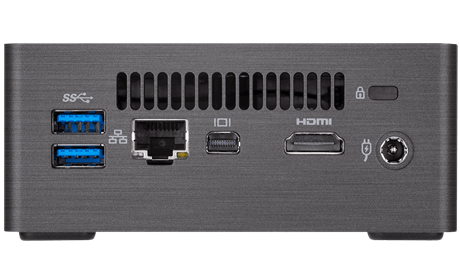硬件信息
GB-BRi5H-8250 准系统
| 硬件 | 规格 |
|---|---|
| 尺寸 | 46.8 mm x 112.6 mm x 119.4 mm (1.84” x 4.43” x 4.7”) |
| 中央处理器 | Intel® Core™ 四核 i5-8250U 3.4GHz |
| 内存 | 内建2组SO-DIMM DDR4插槽 2400MHz 最高支持 64GB |
| 有线网络 | 内建千兆网卡 (Intel i219V) |
| 无线网卡 | 可扩展Intel® Dual Band Wireless-AC 3168 |
| 图形处理器 | Intel® UHD Graphics 620 |
| 音频 | Realtek ALC255 |
| HDMI视频输出 | HDMI2.0a ws HDCP 2.2 4096 x 2304 @ 60Hz |
| MiniDP视频输出 | DP1.2a ws HDCP 2.2 4096 x 2304 @ 60Hz |
| 扩展槽 | 内建1组M.2 SSD (2280) 插槽 PCIe X4 /SATA 支持Intel傲腾内存 1x PCIe M.2 NGFF 2230 A-E key slot 支持 WiFi+BT card |
| 存储 | 支持 2.5 英寸 HDD/SSD, 7.0/9.5 mm (6 Gbps SATA3) |
其他配件
- 内存:SEIWHALE 枭鲸笔记本内存条 DDR4 16G
- 硬盘:Samsung 850 EVO M.2 SATA 250G
- 无线网卡:DW1820A (08PKF4)
总体成果
OpenCore配置文件我放到github了 https://github.com/ruanimal/GB-BRi5H-8250-hackintosh
正常工作项目
- CPU,变频
- 显卡,硬件加速
- HDMI输出,MiniDP输出,HDMI音频,双屏
- 蓝牙
- WiFi
- Handoff, Airdrop
- iMessage, iCloud, Photos, Mac App Store
- USB
- 音频接口,mic
- 苹果电源管理
- 睡眠,关机,唤醒
不正常工作项目
- 系统偏好设置-节能(错误识别为有电池)
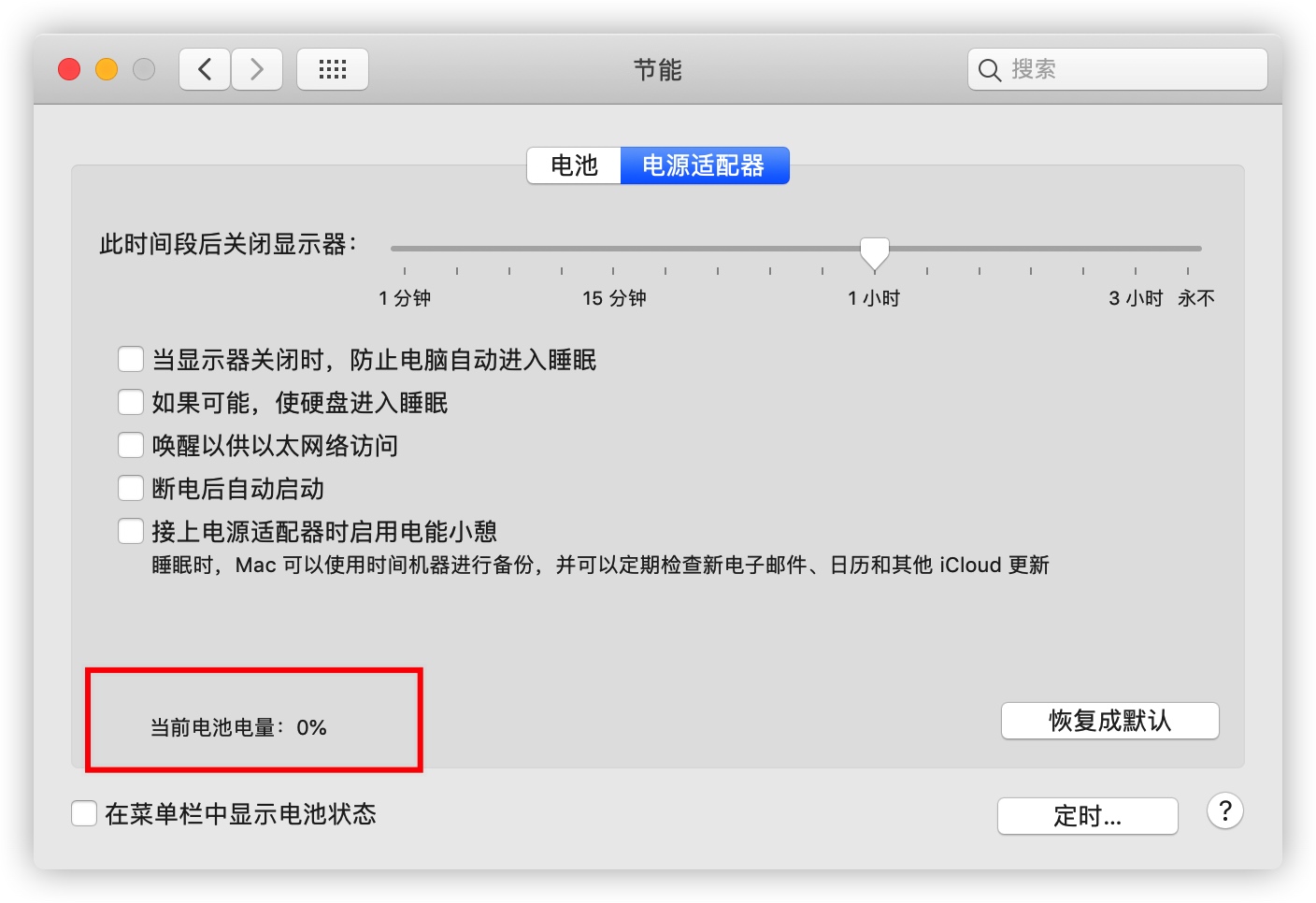
- HDMI睡眠唤醒,有时屏幕黑屏,需要按一下屏幕开关;DP睡眠正常 (添加启动参数
igfxonln=1应该可以解决) - 显示器喇叭开机时不正常,拔插接口后或者开关屏幕电源后正常。(添加启动参数
igfxonln=1应该可以解决)
安装教程
安装过程大部分参考dortania,这里采用的是双系统安装方法。
先安装Windows10, 然后在Windows10下配置OpenCore,制作macOS安装镜像。
准备工作
预先下载的工具软件
- 微PE工具箱V2.1:Windows系统安装工具
- Windows10镜像
- Hackintool: 黑苹果多功能工具
- Python: ProperTree等软件的依赖
- DiskGenius: 磁盘分区
- bootice: uefi引导编辑
- ProperTree: 编辑OpenCore配置
- GenSMBIOS:用于生成苹果设备序列号信息
- OpenCorePkg: OpenCore引导文件,注意下载release版本
gibMacOS: 下载,制作macOS安装镜像- speccy: 查看电脑硬件信息
其他
- 能正常访问Google的网络
- 另外一台电脑,用于查资料(可选)
- U盘1-2个
前置知识
Windows安装和分区
- 制作Windows安装U盘
- 开机安装Delete键进入bios,选择从U盘启动
- 安装Windows系统,具体安装过程可以参考这个教程,注意安装时不要Windows分区不要占用所有空间,建议50G就好了。
- 安装完成后,新建一个分区,后续作为macOS的安装分区,建议预留100G以上
macOS安装U盘制作
macOS准备
具体步骤参考这个,gibMacOS已被官方教程废弃1. 使用gibMacOS的gibMacOS.bat,下载最新macOS2. 使用gibMacOS的MakeInstall.bat,制作安装U盘
OpenCore文件准备
- 将下载的OpenCorePkg解压,复制EFI文件夹到U盘
- 删除EFI文件夹中多余的文件,只保留以下内容
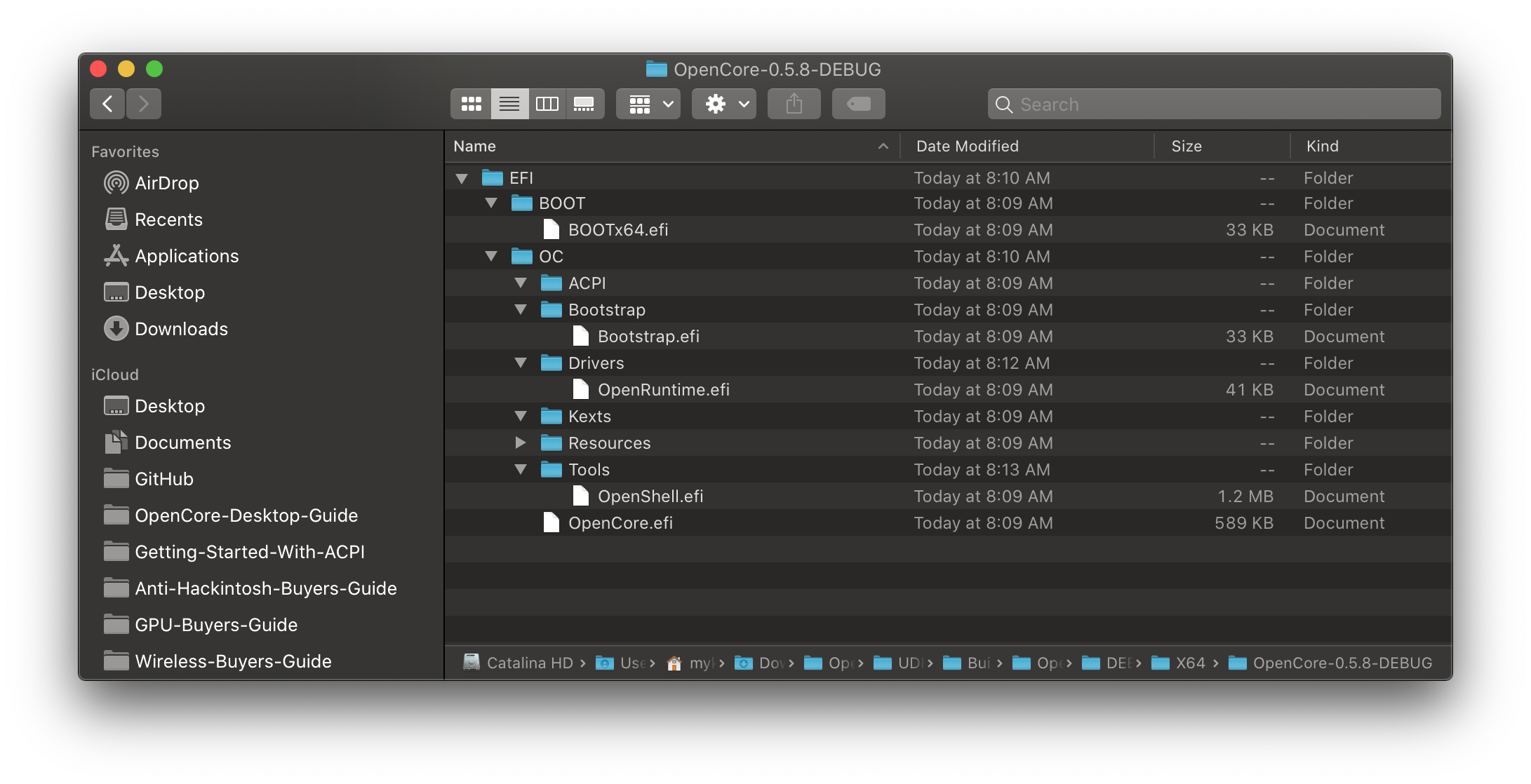
- 添加必要的.efi驱动到U盘EFI/OC/Drivers文件夹,不同的机型需要的有所区别
- HfsPlus.efi: 用于读写苹果HFS分区
Kexts驱动准备
添加必要的Kexts驱动到U盘EFI/OC/Kexts文件夹,不同的机型需要的有所区别
- VirtualSMC:将电脑伪装成苹果设备
- SMCProcessor.kext: VirtualSMC附带驱动,用于监控cpu状态
- SMCSuperIO:VirtualSMC附带驱动,用于监控风扇状态
- Lilu: 用于加载音频等驱动
- WhateverGreen:显卡驱动
- AppleALC: 声卡驱动
- IntelMausi: 有线网卡驱动
SSDT准备
添加必要的Kexts驱动到U盘EFI/OC/ACPI文件夹,不同的机型需要的有所区别
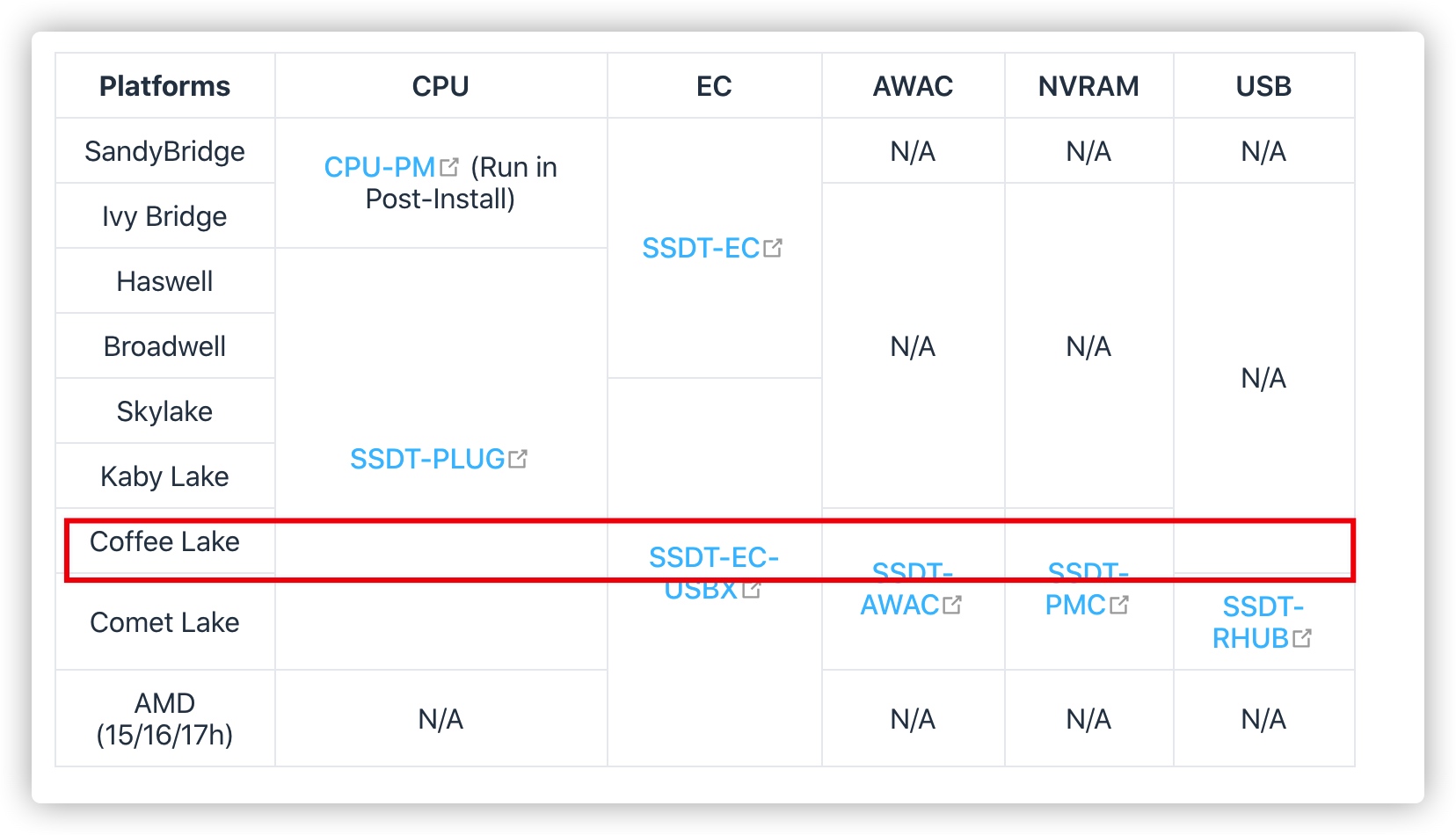
从opencore的文档可以看出,我们至少需要以下几个SSDT
- SSDT-PLUG:电源管理相关,影响睡眠
- SSDT-EC-USBX:内置控制器,和USB相关,影响睡眠
- SSDT-PMC:NVRAM相关
- SSDT-AWAC:系统时钟(通过查看DSDT,我们并不需要这个)
为了更完美,我们还需要以下SSDT,这些可以等macOS安装完之后,根据情况再考虑是否制作
- SSDT-SBUS-MCHC:SMBus相关
- SSDT-RHUB:USB相关
- SSDT-HPET:IRQ Conflicts相关
具体SSDT的制作过程比较繁琐,详细过程参考文档
OpenCore配置文件准备
- 复制OpenCorePKG的Docs/Sample.plist到U盘EFI/OC/config.plist
- 打开ProperTree的ProperTree.bat脚本,打开前面的config.plist,选择OC Clean Snapshot, 根据我们的驱动文件自动修改配置,保存。
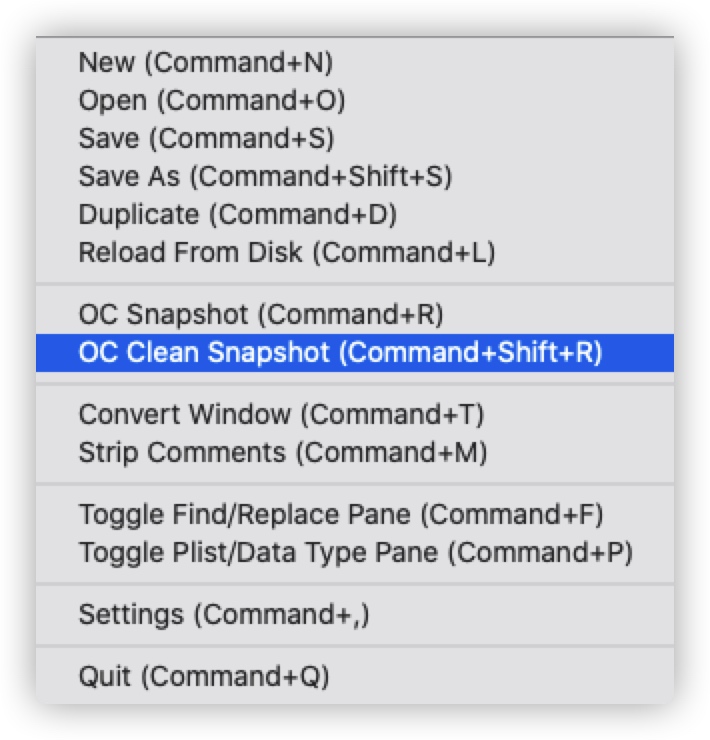
- 配置文件各项微调,参考文档,注意DeviceProperties,PlatformInfo配置项,影响比较大。
- 配置准确性校验 https://opencore.slowgeek.com/
注意:配置文件中kext的顺序是有影响的,建议前两个是lilu和virtualsmc
Bios设置
如果bios没有相关设置项,可以跳过
禁用项
- Fast Boot
- Secure Boot
- VT-d (can be enabled if you set
DisableIoMapperto YES) - CSM
- Thunderbolt(For initial install, as Thunderbolt can cause issues if not setup correctly)
- Intel SGX
- Intel Platform Trust
- CFG Lock
启用项
- VT-x
- Above 4G decoding
- Hyper-Threading
- Execute Disable Bit
- EHCI/XHCI Hand-off
- OS type: Windows 8.1/10 UEFI Mode
- DVMT Pre-Allocated(iGPU Memory): 64MB
- SATA Mode: AHCI
macOS安装
注意:这时我们先不要替换无线网卡为DW1820A,可能会导致系统安装失败或者卡死。
- 重启电脑,从macOS安装U盘启动
- 从OpenCore启动菜单选择macOS安装启动项
- 等待macOS系统加载完成,选择我们预留的分区,格式为APFS, 安装系统
- 等待多次重启之后,macOS系统初步安装完成
驱动安装及优化
显卡驱动优化
如果只使用免驱的独立显卡,可以跳过这一步
前面配置macOS安装U盘时,其实已经对显卡做了简单驱动,如果一切功能正常,也可以跳过这一步。
显卡驱动不正常会影响双屏显示,睡眠假死,睡眠变重启,HDMI音频输出等
内置显卡的驱动,注意做的是以下几个点
- 选择合适的缓冲帧
AAPL,ig-platform-id,必要时仿冒设备iddevice-id - 定制正确的显示输出接口,将物理接口和PCI设备正确对应
- 显存,HDMI相关补丁
这一步使用hackintool的应用补丁功能可以完成,详细步骤参考这个
注意:hackintool在配置过程中,有时改动会被重置,应用补丁时注意二次确认
声卡驱动
声卡驱动大部分工作由AppleALC自动完成,我们需要的是选择正确的layout-id.
建议先去github的release日志上查看,是否在某次release添加了你主板的layout-id。如果没有相关记录,那就只能尝试wiki中对应声卡型号的所有可能的layout-id
详细步骤参考这个
USB定制
USB定制直接影响睡眠是否正常
使用hackintool完成USB定制,主要过程
- SSDT-EC-USBX定制(前面已经完成)
- 加载USBInjectAll.kext驱动,重启,注入所有接口。
- 分别使用USB2.0,USB3.0,Type-C设备拔插所有USB接口,找到物理接口和PCI设备的映射关系,并删除没有用到的USB接口。
- 生成USBPorts.kext驱动,加载。
详细步骤参考这个
DW1820A无线网卡
无线网卡驱动和系统序列号影响iMessage, sidecar等Apple服务使用。
- 找到无线的PCI设备地址
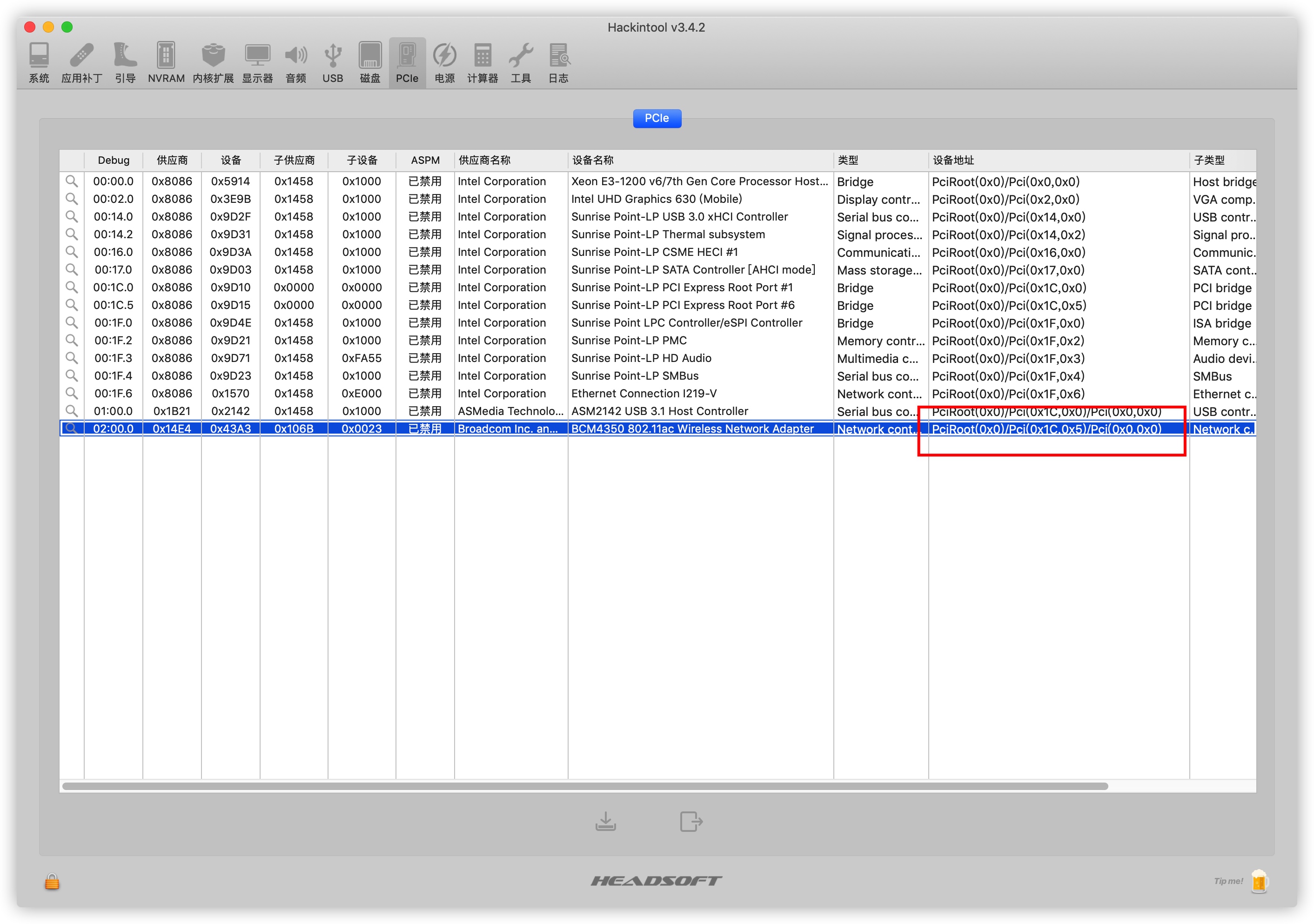
在config.plist中
DeviceProperties->Add配置项下加入设备信息, 注意替换PCI设备地址1
2
3
4
5
6
7
8
9
10
11
12
13
14
15<key>PciRoot(0x0)/Pci(0x1C,0x5)/Pci(0x0,0x0)</key>
<dict>
<key>AAPL,slot-name</key>
<string>WLAN</string>
<key>compatible</key>
<string>pci14e4,43a3</string>
<key>device_type</key>
<string>Airport Extreme</string>
<key>model</key>
<string>DW1820A (BCM4350) 802.11ac Wireless</string>
<key>name</key>
<string>Airport</string>
<key>pci-aspm-default</key>
<integer>0</integer>
</dict>加入Airport驱动AirportBrcmFixup.kext, 加入蓝牙驱动
- 在config.plist的boot-args项中加入
brcmfx-country=#a - 关机替换网卡为DW1820A(有的机器可能需要屏蔽针脚)
电源管理
这一步是为了启动苹果内置电源管理,影响睡眠
详细步骤参考这个
CPU变频
使CPU的变频挡位更多,台式机不是特别必要。
可以使用CPU-S软件来查看变频状态
详细步骤参考这个
睡眠修复
如果上面的SSDT和驱动都做好了,睡眠的问题基本不大了,可能要设置下系统参数,禁止休眠到硬盘。
详细步骤参考这个
启动项,图形化界面
到此黑苹果配置基本完成了,我们可以去除boot-args中的-v等debug启动参数,添加相关声音和图片资源,配置config.plist启动OpenCore图形界面。(在开机中启用声音,个人觉得不太不要)
详细步骤参考这个
将OpenCore迁移到硬盘
上面的OpenCore的各种配置都是在U盘上完成的,当配置完成没啥问题之后,我们就可以把OpenCore的文件迁移到硬盘了。
这样就不需要每次都从U盘启动了,并且开启会默认进入macOS
- 在pe系统下,使用DiskGenius挂载硬盘ESP分区(右键ESP分区-指派新的驱动器号)
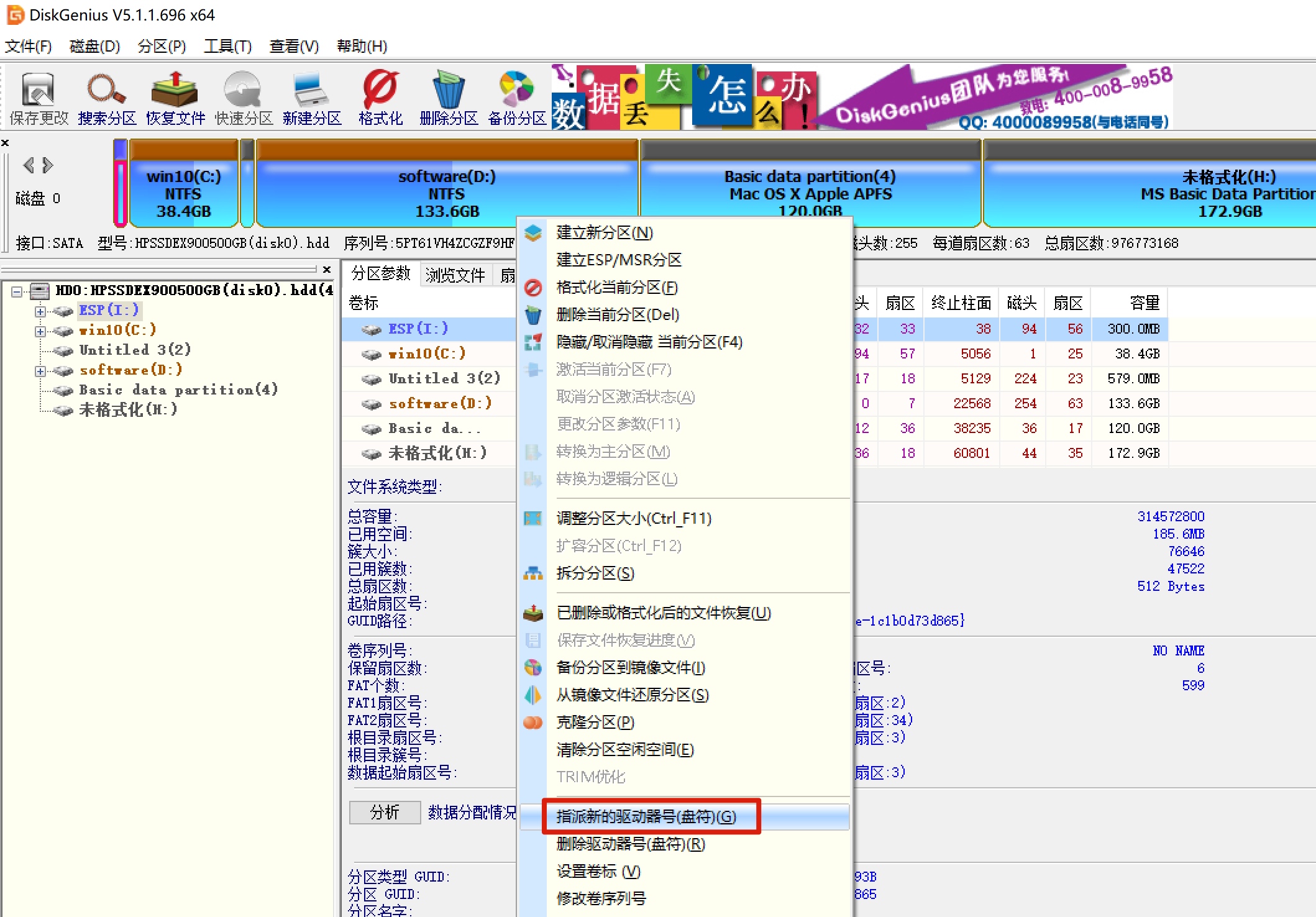
- 复制U盘的EFI文件夹到ESP分区根目录,和原有的文件夹合并
- 使用bootice,添加硬盘ESP分区的
\EFI\BOOT\BOOTx64.efi文件到启动条目,并上移到第一位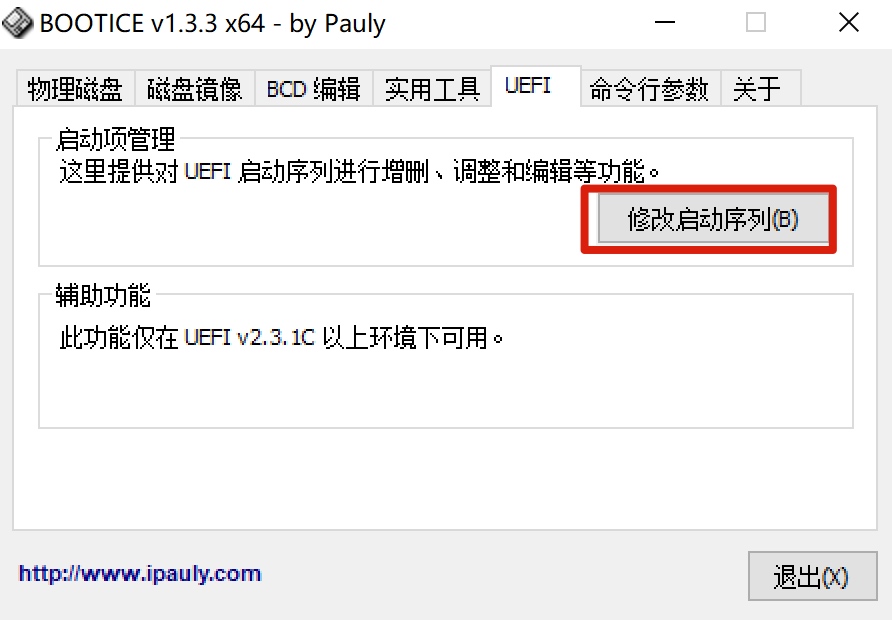
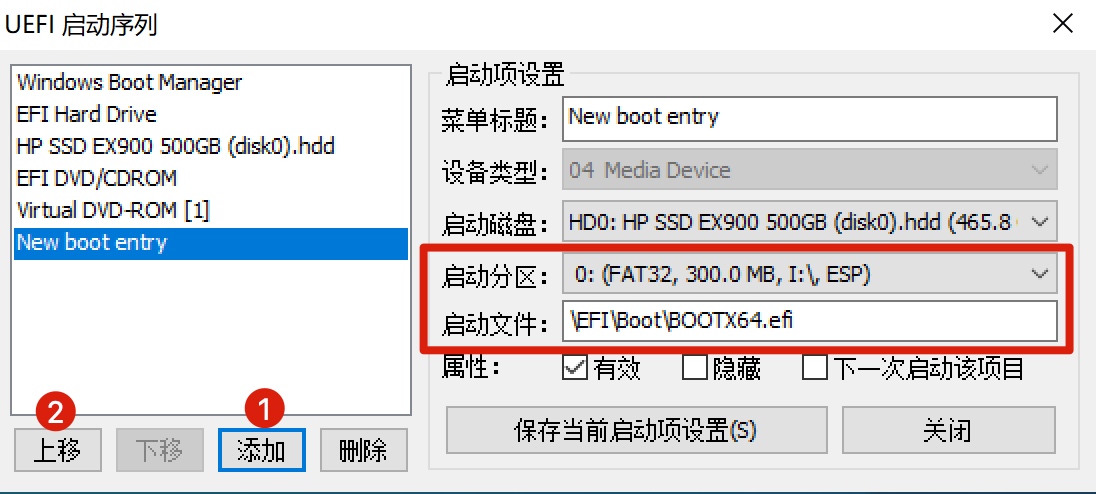
其他注意事项
- 每个SSDT基本都可以用手动修改和自动修改,如果某种方法不生效建议尝试另外一种。
- 如果不是配置完全一样,不要直接使用别人的EFI文件
- FakePCIID相关驱动会改动PCI设备信息,可能导致USB设备地址变化,导致USB定制失效,需要重新定制
- 不同的SMBios机型会影响驱动成功率
- 修改序列号会影响iCloud账户识别